Microsoft Word作为日常办公的常用工具,其分页符功能在文档排版中起着重要作用。当文档出现无法直接删除的空白页时,往往与隐藏的分页符密切相关。本文将详细介绍四种有效处理分页符导致的空白页问题的方法。
分页符空白页处理技巧:
一、常规键位删除操作
针对文档末尾出现的空白页,可将光标定位至空白页起始位置,长按键盘【Delete】或【Backspace】键进行清除。此方法适用于普通回车符产生的空白页,若遇特殊格式需结合其他技巧处理。
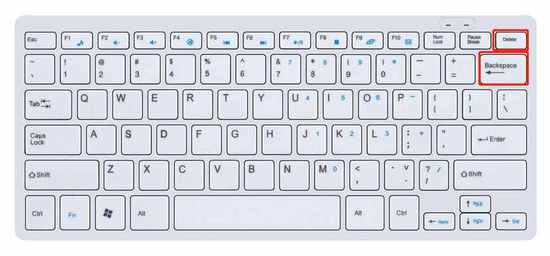
二、分页符可视化处理
当常规删除无效时,建议通过【视图】菜单切换至草稿模式。该模式下文档会显示所有隐藏的分页符标记,用户可直接选中异常分页符执行删除操作,完成后切换回页面视图即可消除残留空白页。
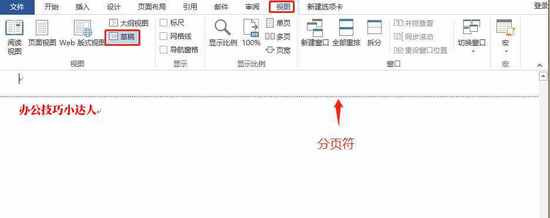
三、表格后续空白处理
表格结尾处的顽固空白页可通过段落设置调整。定位至空白页首行后,右键调出段落设置窗口,将行距参数调整为单倍行距。此操作可消除因表格格式导致的自动分页现象。
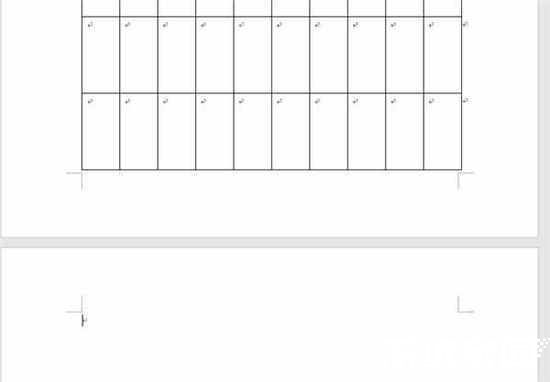
四、组合键批量清除
对于含有多余回车符的空白页,可将光标置于前一页末尾,按住【Shift】键全选空白页内容,再使用【Delete】键进行批量删除。此方法能有效处理多段落符堆积形成的空白页。
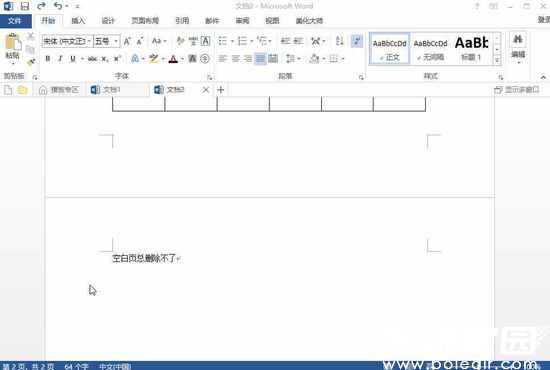
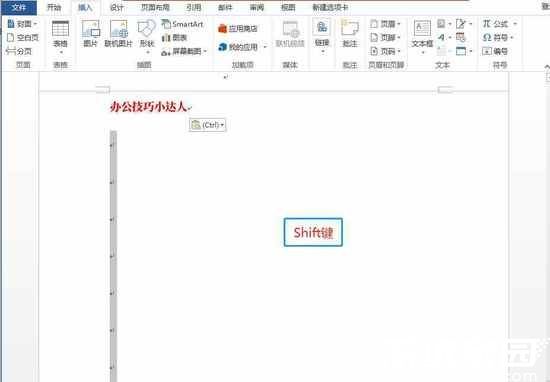
通过掌握上述四种分页符管理技巧,用户可快速解决Word文档排版时遇到的各类空白页问题。实际操作中建议结合文档具体格式特点选择合适方法,必要时可组合使用多种处理方案以达到最佳效果。













 安管通2024版安全生产管理工具
安管通2024版安全生产管理工具 油猴浏览器手机版轻量高效升级
油猴浏览器手机版轻量高效升级 手机铃声自定义工具免费下载
手机铃声自定义工具免费下载 仟信APP高效沟通与微商办公
仟信APP高效沟通与微商办公 视频直播悬浮提词工具安卓版免费下载
视频直播悬浮提词工具安卓版免费下载 蓝香阅读安卓版纯净阅读
蓝香阅读安卓版纯净阅读 安卓英语词汇高效记忆训练工具
安卓英语词汇高效记忆训练工具 人宠语音互动翻译器安卓版
人宠语音互动翻译器安卓版